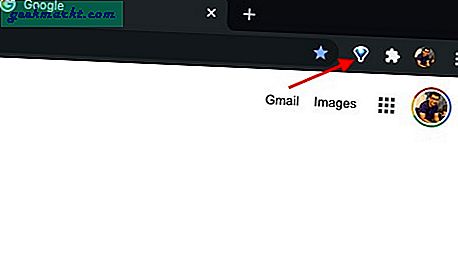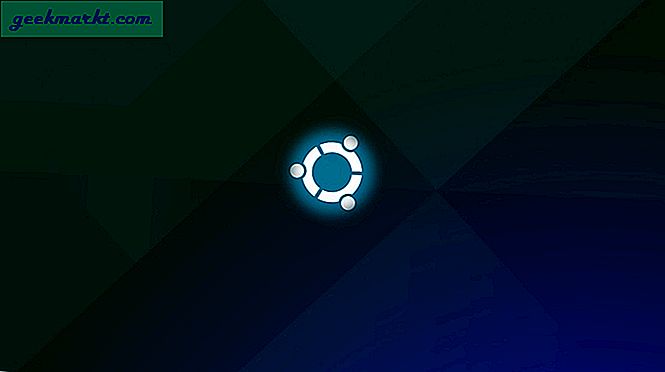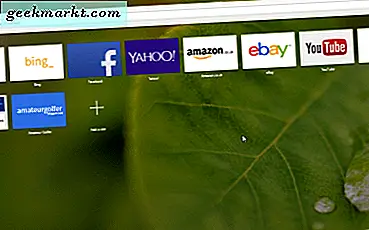OneTab, tüm açık sekmelerinizi tek bir tıklama ile kapatan ve bunları basit bir liste olarak kaydeden popüler bir tarayıcı uzantısıdır. Oradan, bu listeyi bir web sayfası olarak kaydedebilir, arkadaşlarınızla paylaşabilir veya tümünü geri yükleyebilirsiniz. Ancak ilk kez kullanıyorsanız, tüm bu özellikler çok zor görünebilir. Merak etmeyin, işte OneTab'ı etkili bir şekilde nasıl kullanacağınız konusunda adım adım bir kılavuz.
Başlamadan Önce
OneTab'ı başka bir sekme yöneticisi yerine önermemizin nedeni bellek kullanımıdır. Emin değilim, bu yüzden kontrol etmeyi denedim ve sonuçlar tatmin edici ama şaşırtıcı. 4GB RAM'imde 1 GB'nin üzerinde bellek tüketen çok sayıda YouTube sekmesi açtım. OneTab'ı etkinleştirdikten sonra neredeyse 44 MB'a düştü, bu da tek başına bellek kullanımı açısından önemli bir düşüş.
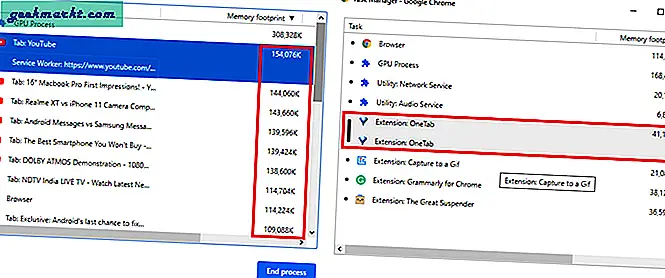
Nasıl elde edilir?
Zaten bildiğinizi biliyorum, ancak bilmeyenler için Google'a gidin ve OneTab'ı arayın veya burayı tıklayın. Sonra tıklayın Chrome'a ekle. Otomatik olarak Chrome'a eklenecektir.
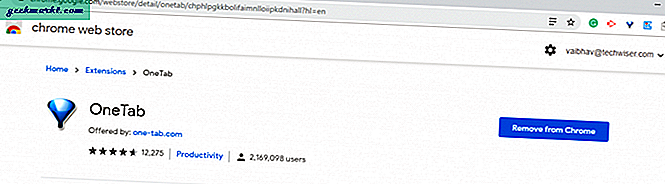
Simgeyi sağ üst tarafta da görüntüleyebilirsiniz. Hızlı kontrolü görüntülemek veya ayarlar paneline daha fazla girmek için simgeye sağ tıklayın.
Temiz ve bir şekilde bana Windows XP'yi hatırlatıyor. Üstte, sıkıştırılmış sekmelerin tam sayısını gösterir. Bunun hemen altında, tarih ve saat bu belirli sekme oluşturulduğunda. Daha aşağıda aşağıdaki gibi seçenekleri görebilirsiniz: geri yükle, sil, web sayfası olarak paylaş ve dahası.
Böylece kullanmak isteyebileceğiniz her olası işlev önünüzdedir. Ayarlar gibi diğer seçenekler sayfanın sağ üst köşesine yapıştırılmıştır, bu nedenle birincil içeriğe herhangi bir müdahale olmaz.
Özellikleri
Bir Sekme, Adından da anlaşılacağı gibi, tüm sekmelerinizi alır, yoğunlaştırır ve hepsini bir araya toplayarak tek bir sekmeye iter. Böylece öğesine dokunduğunuzda, birden çok sekmeye dağılmış sayfaların bir listesini içeren bir pencere elde edersiniz.
Temel fonksiyonlar
Tüm sekmeyi tek bir boşlukta toplarsanız, tek seferde sadece üzerine tıklayarak genişletebilirsiniz. Her şeyi eski haline getir. Bu sizi, tıklamadan önce aynı alana götürür. Hepsini sil tıkladığınız anda daralttığınız tüm sekmeleri silen başka bir hızlı seçenektir. OneTab rağmen istemler sekmeleri silmeden önce dikkatli olmanızı öneririm.
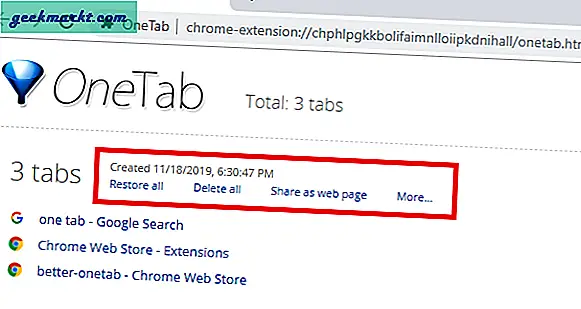
Web Sayfası olarak paylaş
İstediğinizde kullanışlı bir araçtır. bir grup sekmeyi paylaş aynı anda tek erişilebilir web sayfası. Bir gruba tıklayarak, o alandaki tüm sekmeleri bir bağlantı herkese. Ayrıca bir barkod eklendi tarandıktan sonra web sayfasını açabilir. Böylece hem statik bağlantı hem de QCR Kodu seçeneğiniz vardır.
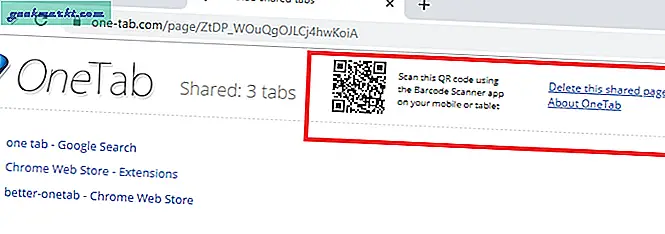
Paket servisi: Sanırım en çok kullandığım özellik bu. Tüm ilgili web sayfalarını tek bir sekmede paylaşmama izin veriyor. Belirli bir konu hakkında yazarken veya okurken bana yardımcı oluyor çünkü onları kolayca gruplayıp etiketleyebiliyorum.
Grup Özelliği
Tüm sekmeleri tek bir sekmede daraltmak bir şeydi, ancak onları gruplar halinde etiketlemek, verimliliğimi artırmama yardımcı olan bir şeydi. Grupları adlandırabilir ve organize tutabilirim.
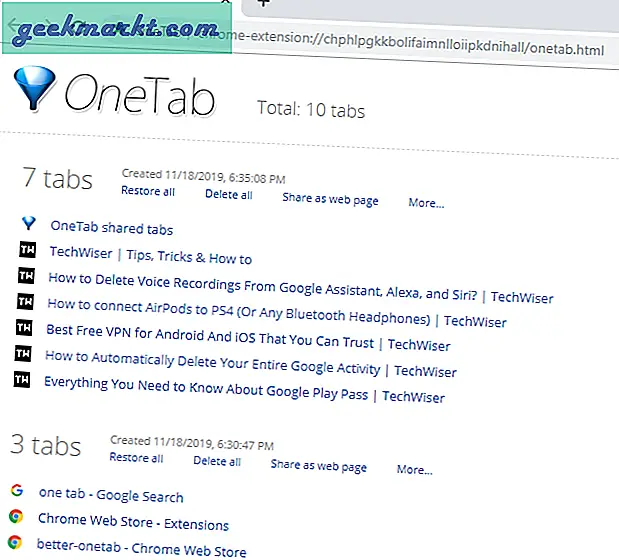
Hepsini alırsın temel özellikler gruplar için ayrılmış. Peki ya haber sekmeleri eklemek isterseniz?
Göründüğü kadar çok kolay, öğeleri bir gruptan diğerine karıştırıp sürükleyip bırakabilirsiniz.
Böylece, daralttığınız her yeni sekme, Tek Sekme sekmesinden yeniden adlandırabileceğiniz veya başka bir gruba ekleyebileceğiniz yeni bir grup oluşturacaktır.
Ayrıca şunları da yapabilirsiniz: Silme özelliğini devre dışı bırakan Grubu Kilitle, bu nedenle ek bir güvenlik özelliğidir. Neredeyse kullanmama rağmen.
Tek Sekme Seçenekleri
Ya belirli bir grubu sekme yerine yeni bir pencerede açmak isterseniz?
Seçenekler menüsü (Sağda), uzantıyı daha iyi kullanabilmeniz için bu seçenekleri değiştirmenize olanak tanır. Tüm daraltılmış sekmelerin aynı pencerede mi yoksa yeni bir pencerede mi açılmasını istediğinize karar verebilirsiniz. Dolayısıyla, sadece sekme ayrımı yerine, her şeyi daraltmak ve bir grubu farklı bir pencerede açmak bana tüm materyalimi daha iyi tutmamı sağladı.
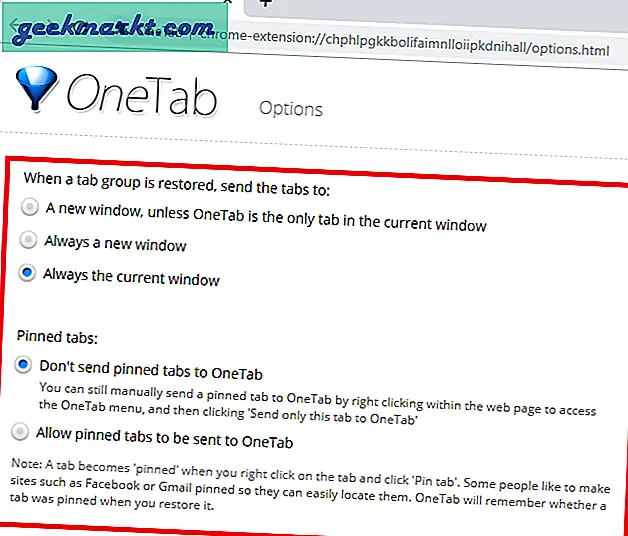
Ayrıca devre dışı bırakabilirsiniz sabitlenmiş sekmeler tek bir sekmeye daraltmaktan. Dolayısıyla, Gmail, Facebook, Twitter vb. Gibi sosyal medya web siteleri ve diğer bu tür sık ziyaret edilen sayfalar, OneTab'den etkilenmeden sabitlenebilir. Kolay?
Yinelenen Sekmeler
Sıklıkla aynı olan iki sayfayı açıyorum ve daha sonra tarayıcı alanımı kullanmadığımı fark ediyorum. Birden fazla açık olan sekmeleri otomatik olarak ortadan kaldırır. Yinelenen sekmeleri açmak isteyip istemediğinize bağlı olarak bunu da devre dışı bırakabilirsiniz.
Web Sitesi İçinde Sağ Tık Menüsü
Herhangi bir web sayfasında bir OneTab ayar menüsünü yalnızca Sağ Tıklayarak ve OneTab seçeneğinin üzerine gelerek açabilirsiniz. Belirli bir web sitesi için seçim yapmanıza izin veren seçenekler vardır.
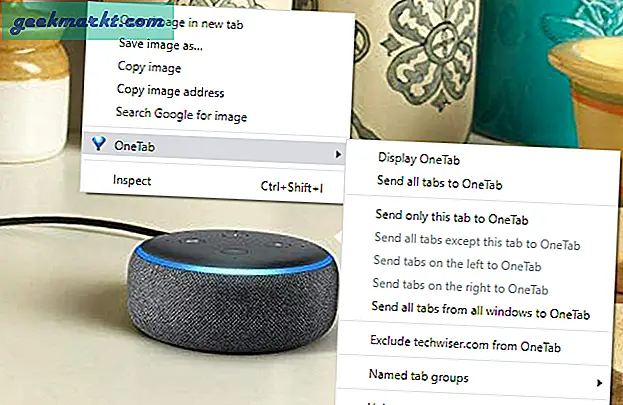
Böylece "Geçerli Sayfayı" OneTab'a göndermek isteyip istemediğinizi seçebilirsiniz. Ayrıca bu menüden bir web sitesinin eklenmesini tamamen kısıtlayabilirsiniz. Ayrıca, tek sekmeleri doğrudan gruplara yerleştirme seçeneğiniz de vardır, böylece OneTab penceresini açmanıza gerek kalmaz.
Veri saklama
Elbette, bu kadar çok sekmeniz olduğunda, hepsine aynı anda bakmayacaksınız. Ya bilgisayarınızı yeniden başlatırsanız?
Üzülmeyin, One Tab tüm sekmelerinizi güvende tutar. Dolayısıyla, kapatsanız bile tüm sekmelerinizi saklayacak ve chrome'u tekrar açtığınızda size gösterecektir.
Kapanış sözler
Web sitesindeki tüm verileri gördüğü için biraz gizlilik sorunu var, ancak OneTab bunun tersini söylüyor, yine de bir endişe, Bir sistem çökmesi veya yanlışlıkla kapanma sonrasında veri kaybetmekten şikayet eden kullanıcılar var, ancak yapamadım ' Henüz böyle bir tutarsızlık bulamadım. Beni daha çok rahatsız eden şey, destek eksikliği. bu nedenle çökerse, yedek isteyecek kimse yoktur, bu yüzden ona fazla bağımlı olmayın.
Ayrıca Chrome ile senkronize olmadığından kullanıcı ayarı, yedekleme ve diğer önemli veriler depolanamaz. Yine de, basitliği ve süslü bir kullanıcı arayüzü olmadan yapması için öneririm.